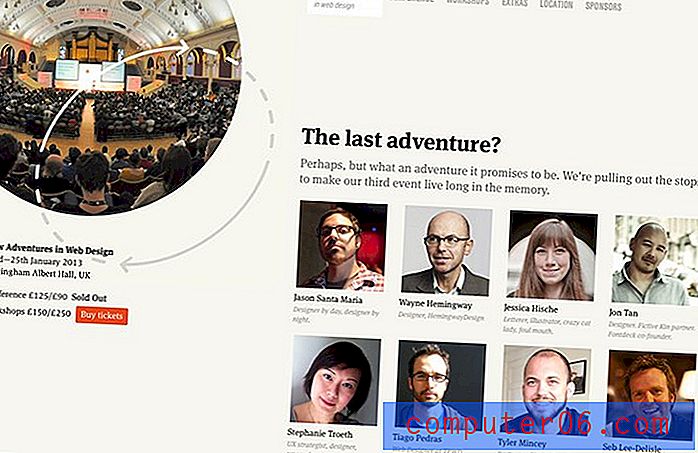Jak změnit pořadí stránek v aplikaci Excel 2013
Je velmi běžné, že tabulka aplikace Excel je příliš velká, aby se vešla na jednu stránku. Další buňky jsou poté poslány na jinou stránku a podle toho, jak jsou vaše data uspořádána, budete možná muset ručně zamíchat tištěné listy tak, aby byly v pořadí, které je pro čtenáře nejužitečnější.
Jeden z největších problémů s tiskem velkých tabulek nastává, protože existuje příliš mnoho sloupců, aby se vešly na jednu stránku. Bohužel výchozí chování tisku v Excelu způsobí, že tyto další sloupce se vytisknou na konec listu poté, co se všechny řádky vytisknou jako první. Pokud chcete toto chování změnit, postupujte podle níže uvedeného tutoriálu a změňte pořadí tisku stránek v tabulce.
Jak změnit pořadí, ve kterém se stránky tisknou v aplikaci Excel 2013
Kroky v této příručce změní pořadí, ve kterém se stránka tabulky vytiskne. Ve výchozím nastavení Excel vytiskne vaše data tak, že nejprve přejde dolů tabulku a poté přejde. Pokud tedy na jednu stránku existuje příliš mnoho sloupců, další sloupce se vytisknou po prvním vytištění všech řádků. Kroky v tomto článku změní toto nastavení tak, aby byly všechny sloupce vytištěny před přesunutím dolů a tiskem další sady řádků.
Krok 1: Otevřete tabulku v aplikaci Excel 2013.
Krok 2: Klikněte na kartu Rozvržení stránky v horní části okna.

Krok 3: Klikněte na malé tlačítko Nastavení stránky v pravém dolním rohu sekce Nastavení stránky na pásu karet.
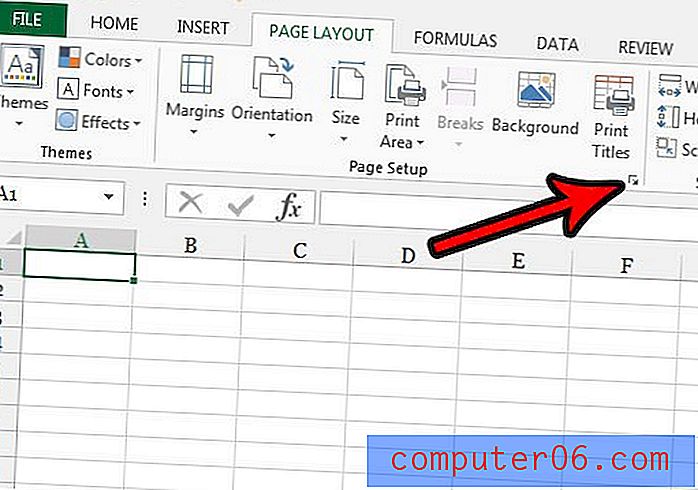
Krok 4: Klikněte na kartu List v horní části okna Nastavení stránky .
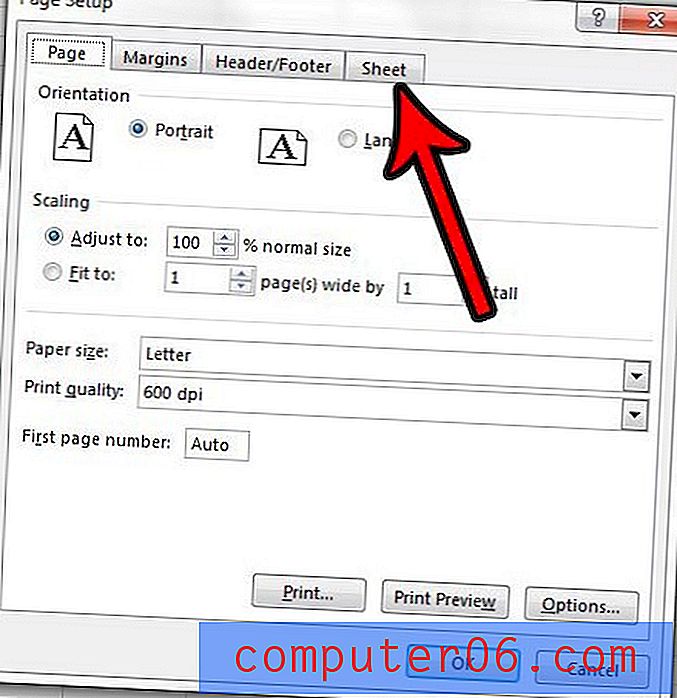
Krok 5: V části Pořadí stránek v nabídce vyberte možnost Přes a poté dolů . Klepnutím na tlačítko OK provedete změny.
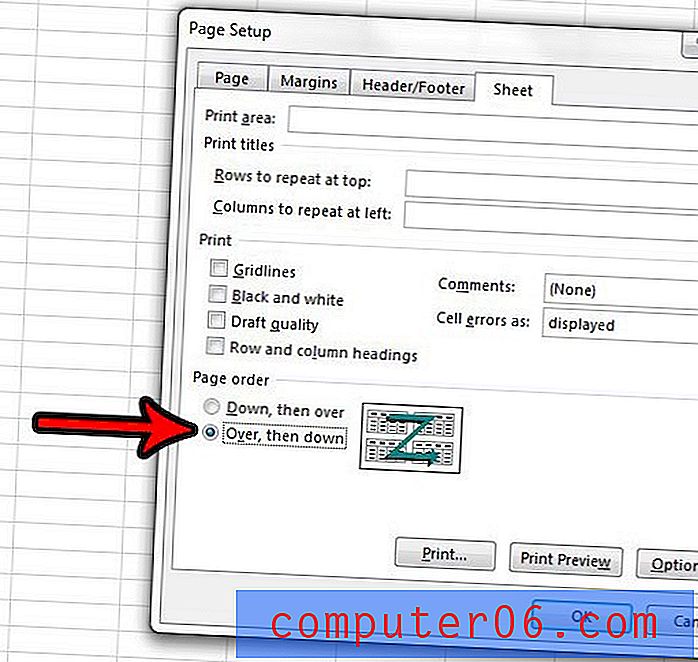
Pořadí, ve kterém se budou tabulky s tabulkami tisknout, můžete zobrazit tak, že přejdete na Náhled tisku nebo kliknete na kartu Zobrazit a vyberete možnost Náhled konce stránky .
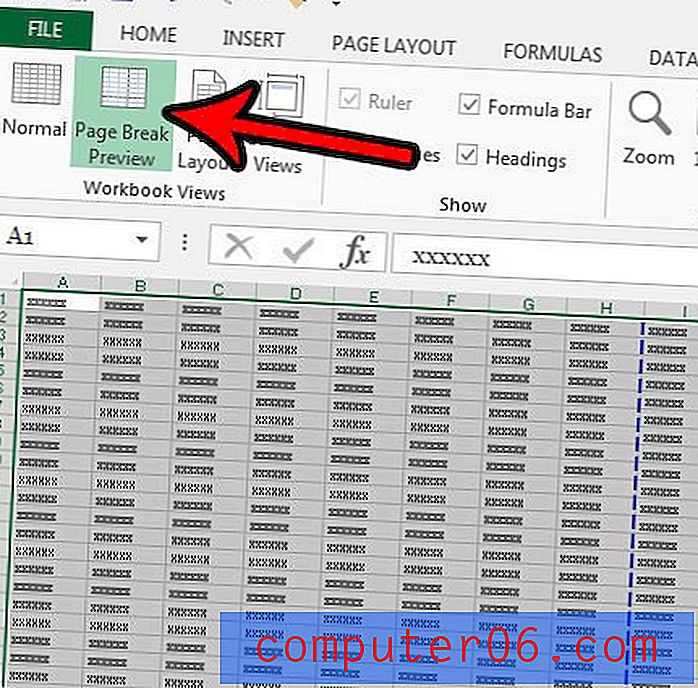
Hledáte jiné způsoby, jak můžete upravit nastavení tištěných tabulek? Náš průvodce tiskem v Excelu vám může poskytnout některé užitečné možnosti, které vám s tím mohou pomoci.